關於 DAV 的一切:如何播放(5 個 DAV 播放器和轉換器)
取得 5 個最佳 DAV 播放器和 1 個 DAV 到 MP4 轉換器。無論您選擇什麼,您都可以在電腦(和手機)上成功播放 DAV 檔案。要在不更改格式的情況下獲得流暢的 DAV 影片播放,您可以點擊下面的免費下載按鈕並嘗試 AnyRec Blu-ray Player。
安全下載
安全下載
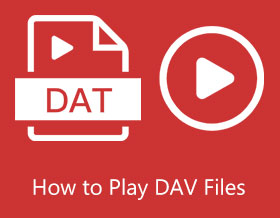
使用閉路電視攝影機捕捉的影片被編碼為 DAV 檔案。但是,大多數視訊播放器不支援播放 DAV 文件,因為它以加密格式儲存影片。為了獲得流暢的播放體驗,您可以使用 DAV 播放器或 DAV 轉換器。只要繼續閱讀並找到您的最佳選擇。
什麼是 DAV 檔?
DAV文件是由閉路電視(CCTV)攝像機、DVR365等數字錄像機製作的加密視頻文件。DAV文件用於錄製CCTV攝像機採集的視頻,由DVR365數字錄像機製作。這些文件經過加密,使用修改後的 MPEG 壓縮算法,並安全保存。安裝在 DVR 上的 SightBoss Central Station 軟件會創建 DAV 文件。獨立的 PC DVR365 播放器程序可用於在計算機上播放 DAV 文件。此外,您可以將 DAV 文件轉換為其他編解碼器進行播放。
在 Windows 和 Mac 上播放 DAV 影片的前 5 個 DAV 檔案播放器
第一名:AnyRec 藍光播放器
AnyRec 藍光播放器 可以成為您所有多媒體播放的首選。您不僅可以播放 DAV 文件,還可以在 Windows 和 Mac 上播放不那麼流行的其他格式的影片。此外,您可以在播放 DAV 影片的同時調整對比度、亮度、飽和度等,讓您的影片看起來更好。當然,它也可以是您的藍光播放器和 DVD 播放器。無需安裝其他工具即可欣賞diss電影。
- 優點
- 播放 4K/5K/8K 影片(DAV 格式)、藍光/DVD 光碟、ISO 檔案。
- 調整視訊和音訊播放體驗。
- 播放時一鍵拍攝 DAV 影片快照。
- 缺點
- 目前還沒有 iOS 和 Android 版本。
步驟1。免費下載、安裝並開啟 AnyRec 藍光播放器。
安全下載
安全下載
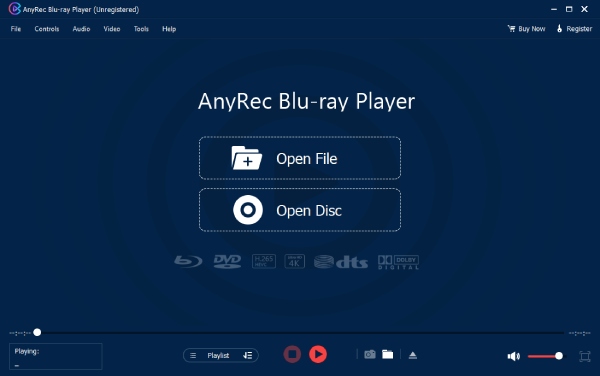
第2步。點擊「開啟檔案」按鈕新增您的 DAV 影片。AnyRec DAV 播放器將直接播放您的影片。
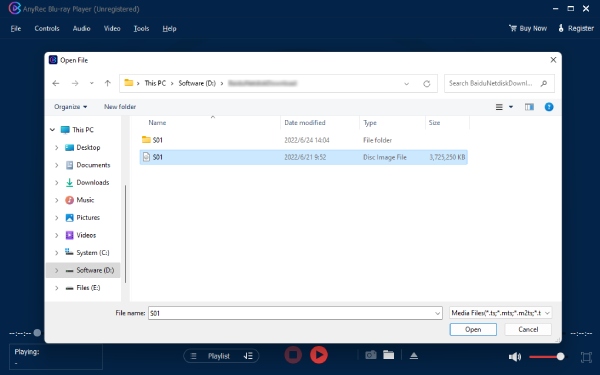
第 3 步。您可以使用介面底部的工具調整音量、截圖、前進和後退影片。

安全下載
安全下載
頂部 2.VLC 媒體播放器
VLC 是一種廣泛使用的媒體播放器,可以播放多種視頻格式,包括 播放 FLV、MP4、MKV、MOV 等。但是,如果您嘗試直接在 VLC 播放器中讀取和播放 DAV 文件,您會遇到一些問題,因為它們的編碼方式不同。因此,需要對播放器設置進行一些調整,才能使用 VLC 播放器訪問您的 DAV 文件。您可以依靠以下步驟在 VLC 上有效播放 DAV 文件。
- 優點
- 所有平台免費且開源。
- 在 VLC 中播放和轉換流行影片。
- 缺點
- 在 VLC 上進行 DAV 播放之前需要進行一些調整。
步驟1。啟動 VLC 媒體播放器後,點選選單列中的「工具」按鈕變更播放器設定。點擊後,螢幕上將出現一個下拉式選單。只需單擊“首選項”按鈕,或只需按住鍵盤上的“Ctrl”按鈕和“P”按鈕即可。
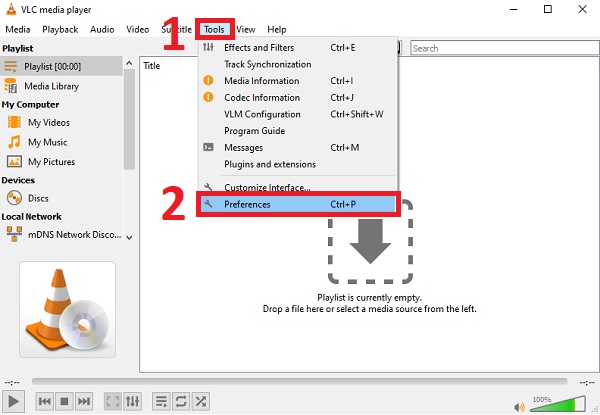
第2步。點選“首選項”按鈕後, 高級首選項 視窗將出現在您的螢幕上。只需按一下“顯示設定”按鈕,然後按一下“全部”按鈕。接下來,點擊“Demuxers”按鈕 輸入/編解碼器 部分。然後,點擊“Demux Module”按鈕並選擇 H264視頻解復用器 選項,更適合播放 DAV 文件。之後,勾選保存按鈕以應用您所做的所有更改。
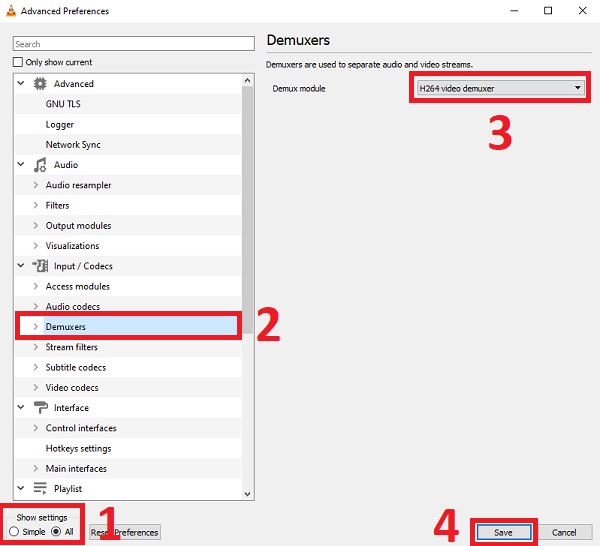
第 3 步。最後,點擊“媒體”選單,然後點擊“開啟檔案”按鈕即可新增所需的影片並順利播放 DAV 檔案。
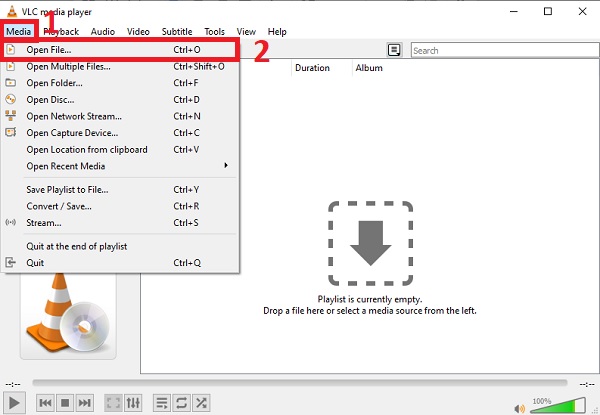
前 3. DVR365 播放器
獨立的 DAV 播放器 DVR365播放器 與所有 DAV 文件兼容。但是,它僅與基於 Windows 的計算機兼容。它與您的 DVR 數碼相機一起提供,是 DAV 文件的本地免費播放器軟件。
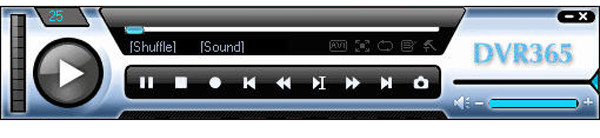
- 優點
- 簡單易用,適合初學者。
- 專為 DAV 文件設計,無需安裝任何編解碼器。
- 缺點
- 它僅受 Windows PC 支持。
Top 4.Amcrest 智慧玩法
Amcrest 智能遊戲 是專業的 DAV 文件播放器。它可以在 Windows/Mac 上播放 DAV 視頻,並將 DAV 轉換為其他視頻格式,如 MP4、AVI 等。此 DAV 播放器與 Windows 和 Mac 兼容。
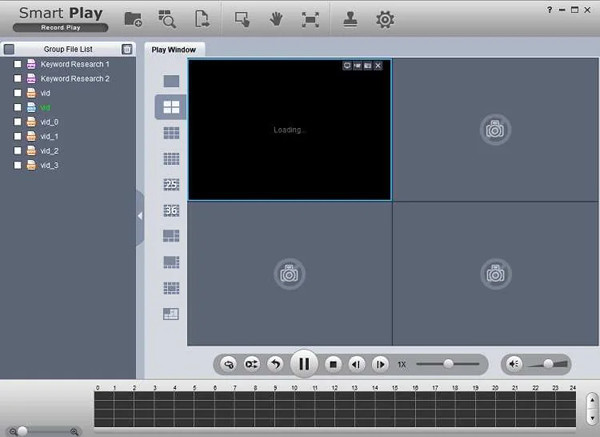
- 優點
- 通過轉換支持所有流行的格式。
- 缺點
- DAV 不能直接從驅動器播放。
前 5 名. 5KPlayer
5K播放器 兼容 Windows 和 Mac 系統。它還可以播放原始格式的 DAV 文件。此外,它還可以用作 Android、iPhone、Mac 和其他平台的標準媒體播放器。
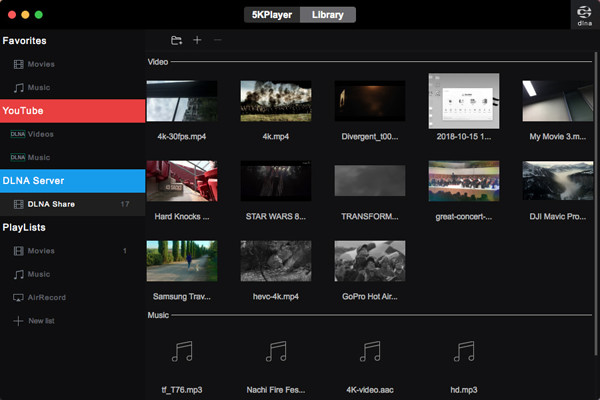
- 優點
- 它適用於最新版本的 Windows 和 Mac OS X。
- 它支持所有主要的音頻和視頻文件類型,包括 8K 和 360 度視頻。
- 缺點
- 免費版中有一些煩人的廣告。
無 DAV 播放器:將 DAV 轉換為 MP4 以實現流暢播放
你想在任何地方播放 DAV 文件嗎?您可以將 DAV 轉換為可以在其他媒體播放器和設備上播放的其他視頻格式。優秀的工具 AnyRec Video Converter 會推薦給你。該軟件可以幫助您轉換任何超過 1000 種格式。您可以輕鬆地將 DAV 轉換為 MP4 或 MOV;這些格式可以在所有設備和軟件上播放。

將 DAV 文件轉換為超過一千種視頻格式。
在轉換為其他格式時保持 DAV 文件質量。
讓 DAV 視頻在所有設備和軟件上播放。
沒有文件大小限制,即使是大型 CCTV 視頻也是如此。
安全下載
安全下載
步驟1。當您啟動軟體時,您應該點擊主畫面中央帶有加號圖示的「新增」按鈕。

第2步。您應該透過點擊右側帶有格式圖示的「自訂設定檔」按鈕來選擇要轉換的影片格式。彈出視窗將為您提供要轉換的格式的選擇。

第 3 步。您也可以點擊“設定”按鈕來調整輸出設定。您可以變更視訊品質、編碼器、解析度、幀速率、位元率、通道和取樣率。

步驟4。當所有設定完成後,您可以點擊底部的「全部轉換」按鈕來取得可播放的影片檔案。

安全下載
安全下載
播放 DAV 檔案的常見問題解答
-
1. 什麼軟件可以打開DAV文件?
DAV 文件可以使用 DVR365 播放器軟件播放。如果您想在其他播放器上播放 DAV 文件,則應將其轉換為其他視頻格式。你可以使用 AnyRec Video Converter 讓它發生。
-
2. 我可以在 Windows Media Player 上播放 DAV 文件嗎?
WMV、ASF、MPG、MPEG、AVI 是 Windows Media Player 可以播放的視頻格式。 Windows Media Player 不支持播放 DAV 文件。但是,您可以將它們轉換為給定的格式,以便能夠在 Windows Media Player 上播放它們。
-
3. 如何將 DAV 文件轉換為 MP4?
到 將 DAV 檔案轉換為 MP4,您可能需要一個功能強大的視訊轉換器。為了解決你的問題,你必須有一個 AnyRec Video Converter 在您的設備上並按照簡單的程序進行操作。
結論
要成功播放 DAV 文件,您可以使用相容的媒體播放器,例如 AnyRec Blu-ray Player、VLC 等。或者您可以將 DAV 轉換為 MP4 和其他相容格式。透過這樣做,您可以在更多裝置上進行 DAV 播放。對於還想播放數位影片和光碟電影的人,您可以使用以下按鈕免費下載 AnyRec Blu-ray Player。
安全下載
安全下載

